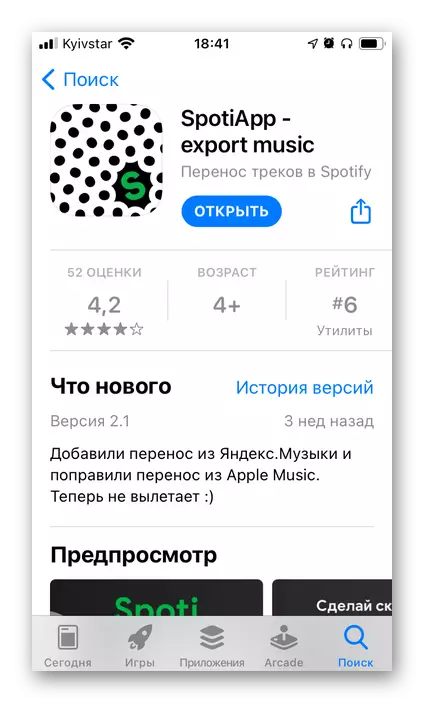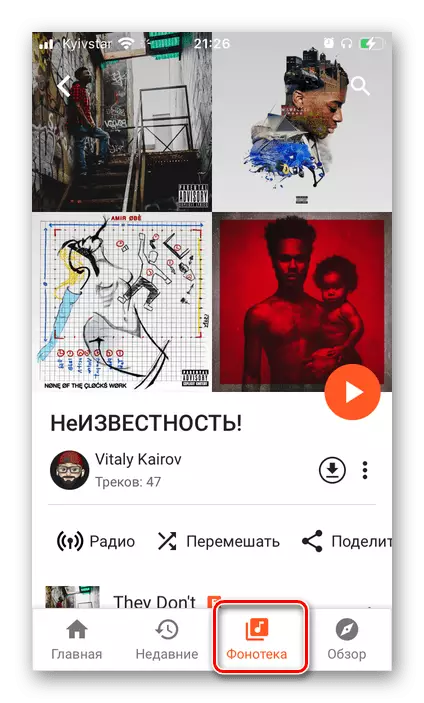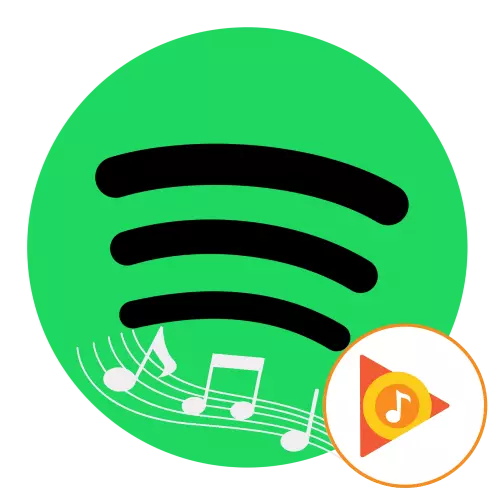
Metod 1: Tunemymusic
Spotify-də Google Play musiqisindən bir kitabxananı köçürməyin ən sadə metodlarından biri, TunemymyMusic onlayn xidmətindən istifadə etməkdir. Pulsuzdur və qeydiyyat tələb etmir.
Ev Tunemymusic Xidmət səhifəsi
- Yuxarıdakı linki keçin və başlayaq düyməni vurun.
- Dəstəklənən simli platformalar siyahısında "Google Play Music" seçin.
- Problemimizi həll etmək üçün hansı tədbirlərin görülməsi lazım olanı nəzərdən keçirin. Brauzerinizin əlfəcinlərində "çalğı siyahısını dəyişdirin" düyməsini (qovluqda deyil) sürün.

Qeyd: Əlfəcinlər paneli nədənsə göstərilmədiyi təqdirdə, "Ctrl + Shift + B" düymələrindən istifadə edin.
Metod 2: Soundiiz
Yuxarıda müzakirə olunan Tunemymusic, vəzifəmizi həll edir, ancaq kütləvi ixracata imkan vermir - hər bir çalğı siyahısına ayrıca çevrilməlidir. Daha inkişaf etmiş bir analoqu var, ancaq bu təlimat çərçivəsində bizə maraq göstərməyə giriş əldə etmək üçün abunə olmaq lazım olacaq.
SoundIiz Service Əsas səhifə
- Saytın əsas səhifəsində bir dəfə "İndi başlayın" düyməsini istifadə edin.
- Sonrakı, daxil olmaq üçün lazım olacaq. Xidmətdə bir hesabınız varsa, ona daxil olun. Yoxdursa, qeydiyyatdan keçin.
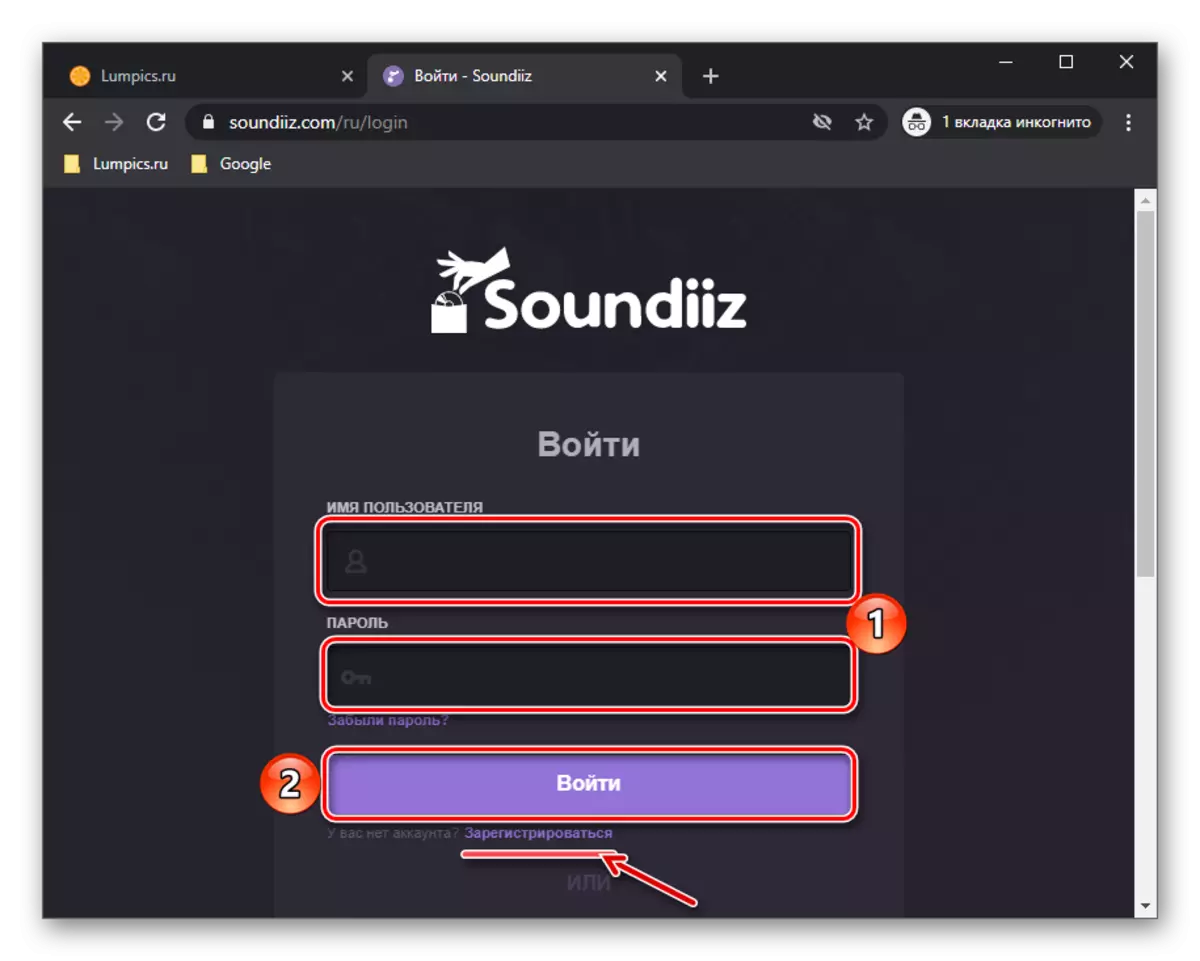
İstifadə etdiyimiz populyar sosial şəbəkələrdə hesaba daxil olan bir giriş də var.
- SoundIiz-də səlahiyyətli, "irəli" düyməsini basın.
- Dəstəklənən xidmət siyahısı siyahısında, Google musiqisini tapın və loqotipi altında yerləşən "Connect" loqotipini vurun.
- Xidmətin kitabxananıza daxil olması üçün onu birləşdirməlisiniz. "Giriş kodu əldə et" düyməsini basın,

Sonra hesabınıza daxil olun.

Soundiz giriş təmin etmək üçün icazə düyməsini istifadə edin.
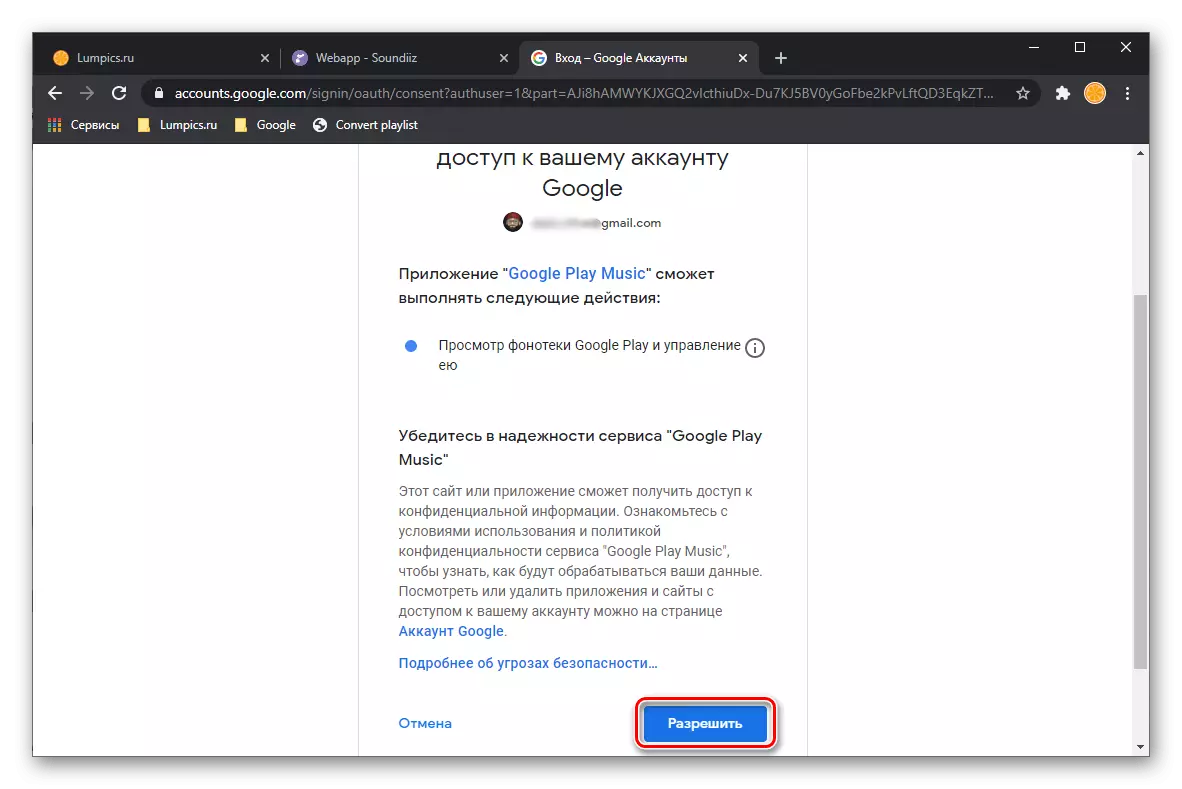
Yaradılmış kodu kopyalayın,
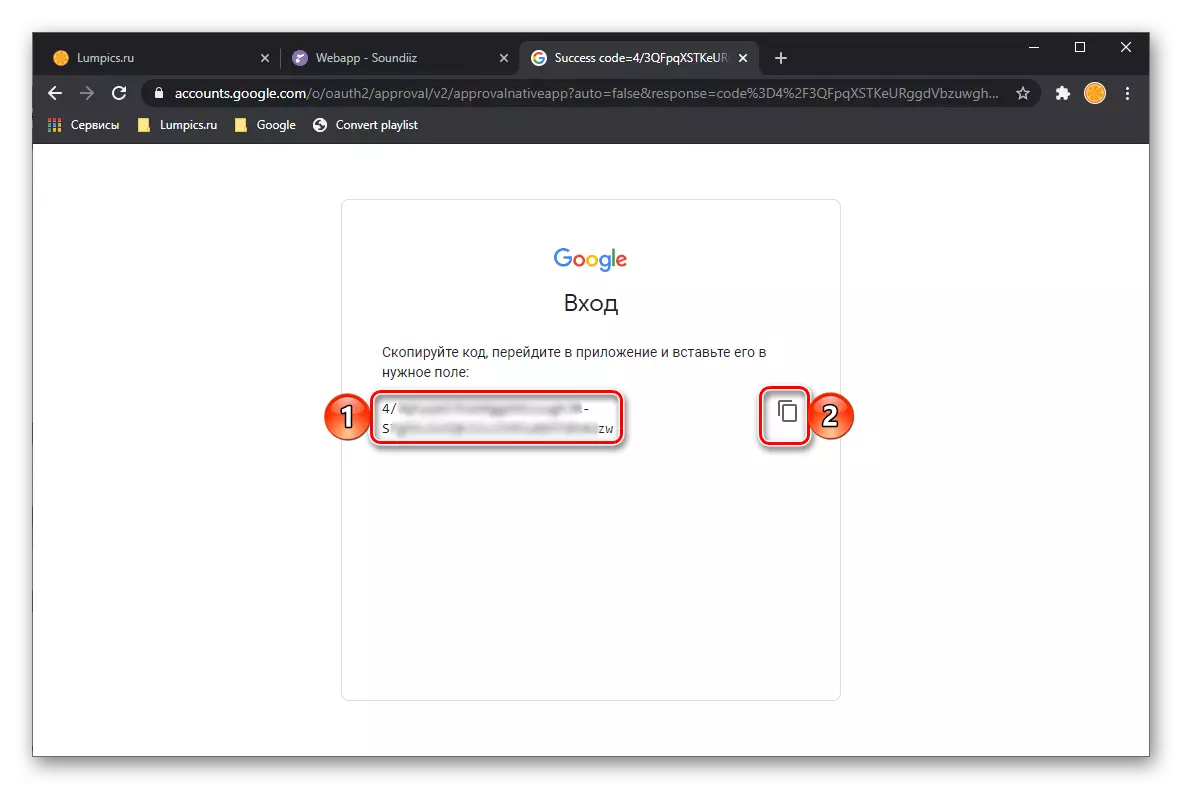
Servis əlavə et pəncərəsinə qayıdın, daxil edin və "Bağlantı" düyməsini basın.
- Google Play musiqinin bağlı olduğundan əmin olmaq, ləkələri ilə eyni şeyi təkrarlayın.
- Əgər ehtiyacınız varsa, hesabınıza daxil olun, sonra tələb olunan icazələri oxuyun və bunları təmin edin - düyməni qəbul edirəm.
- SoundIiz-in əsas səhifəsinə qayıdın - Bağlı axın platformalarında olan bütün siyahılarınız göstərilir. Bu siyahıdan keçin və Google musiqisindən Spotify-ə köçürmək istədiyiniz elementi tapın. Menyu ilə zəng edin və "çevirmək ..." seçin.
- Pleylist adını dəyişdirin və ya buraxın, istədiyiniz kimi bir şərh əlavə edin, sonra "Konfiqurasiya" düyməsini vurun.
- Yolların siyahısına baxın. Lazım gələrsə, onlara qarşı onay qutularını çıxarın, əlavə edin. Davam etmək üçün "Təsdiq et" düyməsini basın.
- "Spotify" seçin.
- Əlavə hərəkətləri yerinə yetirmək üçün bir ay və ya il abunəliyindən sonra əldə edilə bilən bir mükafat hesabı lazımdır. Bununla, medianı Google musiqisindən ləkələrə köçürə və bir anda heç bir siyahıya və 200-ə qədər yola köçürə biləcəksiniz, ancaq dərhal bütün zəruri siyahılar.
- Proqramı yükləmək üçün aşağıdakı proqramdan istifadə edin - kompüterinizə quraşdırılmış əməliyyat sisteminə uyğun düyməni vurun.
- Quraşdırma faylını rahat bir disk boşluğunda saxlayın.
- Yükləməyi bitirdikdə, işləyin və "Next" düyməsini basın,

Sonra "Quraşdırma"
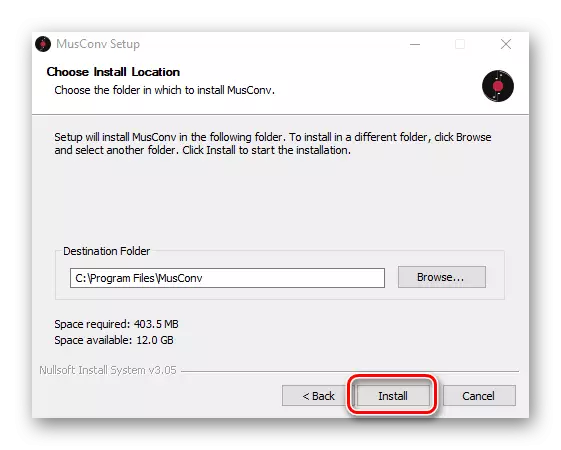
Quraşdırma başa çatana qədər gözləyin,

Sonra quraşdırıcı pəncərəsini bağlamaq üçün "Yaxın" düyməsini vurun.
- Proqramı işə salın və "Giriş" düyməsini basın. Bir abunə olmusunuzsa, bunun üçün nəzərdə tutulmuş sahəyə meydana gələn açarı daxil edin.
- Muskonun yan çubuğunda, Google Play musiqisini tapın və üzərinə vurun.
- Xidmət saytı brauzerdə açılacaq, burada daxil olmaq və ya sadəcə girişin təsdiqlənməsi lazım olacaq.
- Proqram kitabxananızı tararsa da, bundan sonra bütün tapılmış məzmunu göstərəcəkdir.
- Çalğı siyahılarına əlavə olaraq, albomlar, bütün izlər,
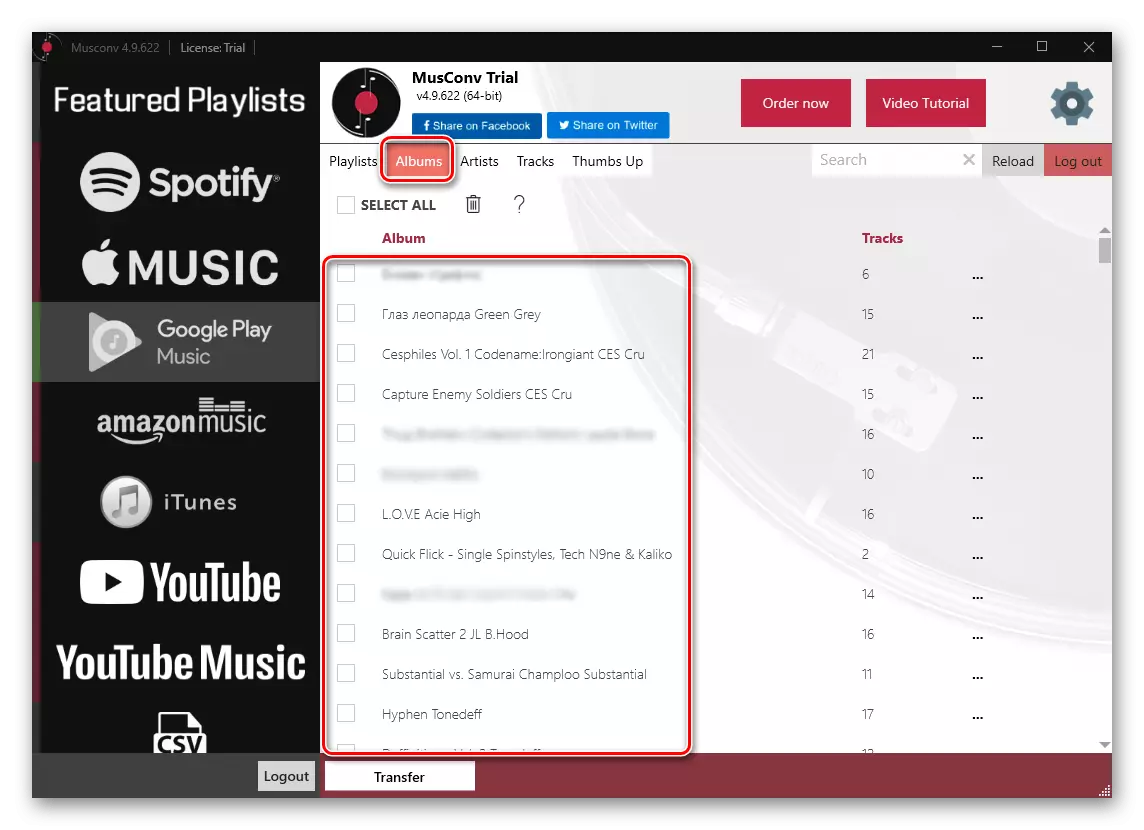
və sevimli kompozisiyalar.
- Transfer etmək istədiyinizi vurğulayın və sonra aşağıdakı "köçürmə" düyməsini basın.
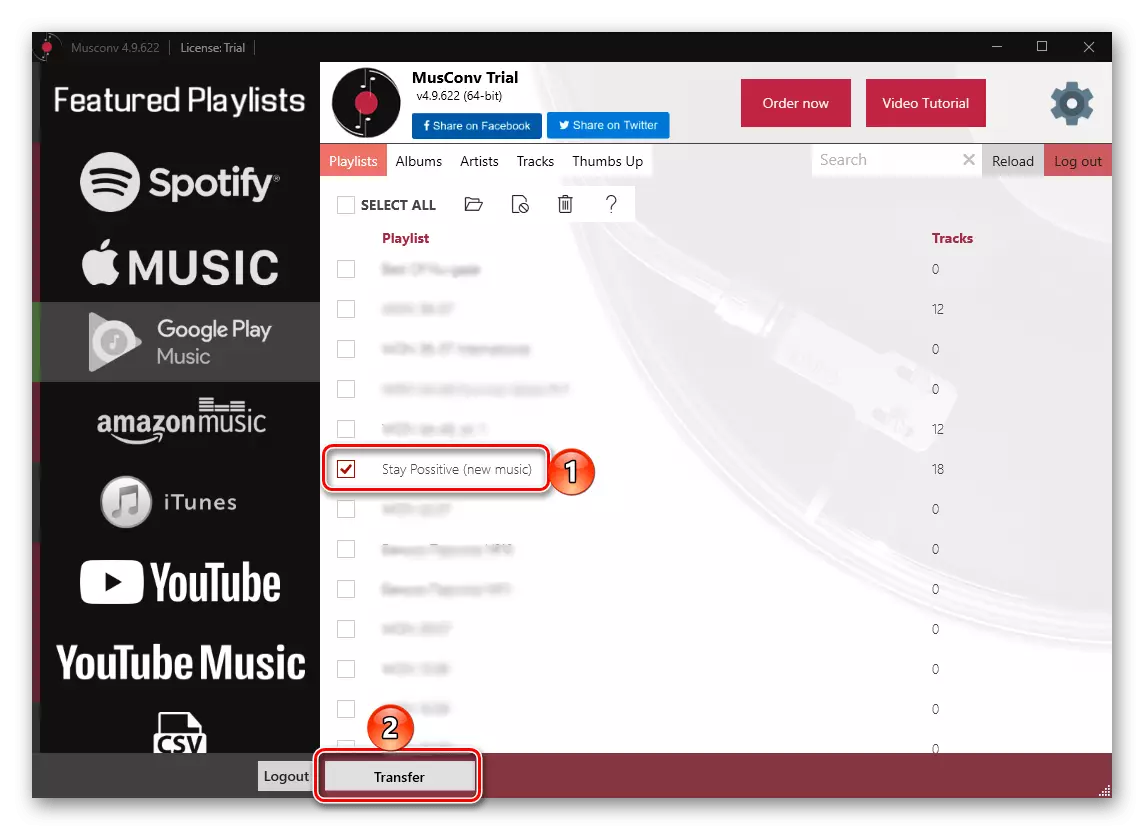
Qeyd: Musconv-un pulsuz versiyasında yalnız bir çalğı siyahısını köçürə bilərsiniz. Premium hesab sahibləri üçün belə bir məhdudiyyət yoxdur.
- Başlanmayan siyahıda Spotify seçin.
- Pleylistin çevrilməsi və köçürülməsinə qədər gözləyin.
- Tətbiqi mobil cihazınıza quraşdırın, ancaq açmağa tələsməyin.
- Google Pleylist musiqisini işləyin və pleylist, albom və ya ləkələrə keçmək istədiyiniz izlərin siyahısına keçin.
- Ekran görüntülərini düzəldin.

Qeyd: Aşağıdakı şəkil ilə görə biləcəyiniz kimi, bir nümunə olaraq çalma siyahısında, adları rus dilində göstərilmiş xarici ifaçıların izləri var. Onsuz da indi deyə bilərik ki, bu səbəbdən onları Spotify-yə köçürməyəcək, çünki ingilis dilində göstərildiyi kimi işləməyəcək.

Metod 5: Müstəqil əlavə
Bir səbəb və ya digəri üçün yuxarıda müzakirə olunan metodlardan istifadə edərək Google Play musiqisindən transfer edilə bilməyəcəyini izləyir, yuxarıda müzakirə olunan metodlardan istifadə edərək, xidmətə əlavə edə bilərsiniz.Seçim 1: Yükləyin və yükləyin
Oyun bazarını aldığınız və ya müstəqil olaraq xidmətə müstəqil yüklədiyiniz Google musiqiində səs yazıları varsa, ondan çıxa bilərsiniz və sonra Spotify-yə yükləyə bilərsiniz. Bu belə edilir:
Addım 1: Yüklə
- Google Play-dən boşaltmaq istədiyiniz alboma və ya kolleksiyaya gedin.
- Üç şaquli nöqtəni tıklayarak menyusunuzu çağırın,

Və "Albomu yükləyin" seçin.
- Səs yazılarını heç bir məhdudiyyət olmadan yükləmək üçün "Tətbiqi Quraşdırmağın" istəniləcəyi bir bildiriş görünəcəkdir. Bunu edin və ya bu proseduru 3 dəfədən çox yerinə yetirməyi planlaşdırmırsınızsa (müəyyən bir albom və ya kolleksiya ilə), "Veb interfeysində musiqi" linkindən istifadə edin.
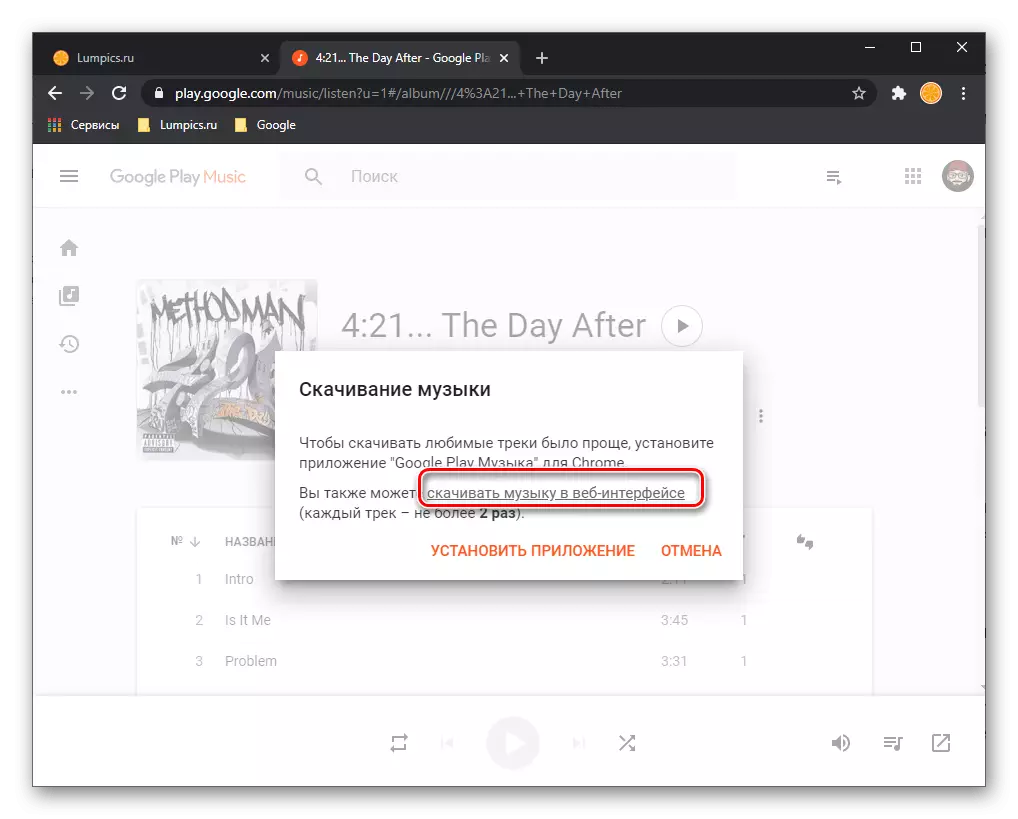
"Yükləmə" düyməsini basaraq niyyətlərinizi təsdiqləyin.
- Arxivi xilas etmək və proseduru gözləmək üçün yeri göstərin.
- Yaranan arxivi çıxarın - bir zip formatı var, buna görə Windows-da quraşdırılmış "Explorer" istifadə edərək açıla bilər.
- Yuxarıda təqdim olunan linkdən sonra Google Service veb saytına gedin və zəruri hallarda hesabınıza daxil olun. Növbəti "Ləğv etmə" bağlantısına vurun.
- Siyahıya diyirləyin, "Google Play musiqisi" tapın və bir çek nişanəsi ilə qeyd edin.
- Ən asan səhifəyə gedin və "Next" düyməsini basın.
- "Tezliyini" ("Tek"), eləcə də "tip və fayl ölçüsünü" seçərək "Qəbul") "Qəbul" "adını" seçərək "Qəbul" seçərək "alqı-satqı" seçərək "Qəbul" seçərək, "Tip və Fayl Ölçüsü" seçərək "İxracın Yarat" düyməsini istifadə edin.

Qeyd! Azadlıqda yüklənmiş və / və ya satın alınan musiqiniz varsa, bir neçə arxivdə qablaşdırılacaqdır.
- Prosedurun tamamlanmasını gözləyin (məlumatların miqdarından asılı olaraq, hər iki dəqiqə / saat və günlər çəkə bilər), bundan sonra yaradılan arxiv və ya arxivləri "yükləmək" mümkün olacaq. Etməli olduğunuz şey onları bir PC-yə saxlamaq və açılmaqdır.

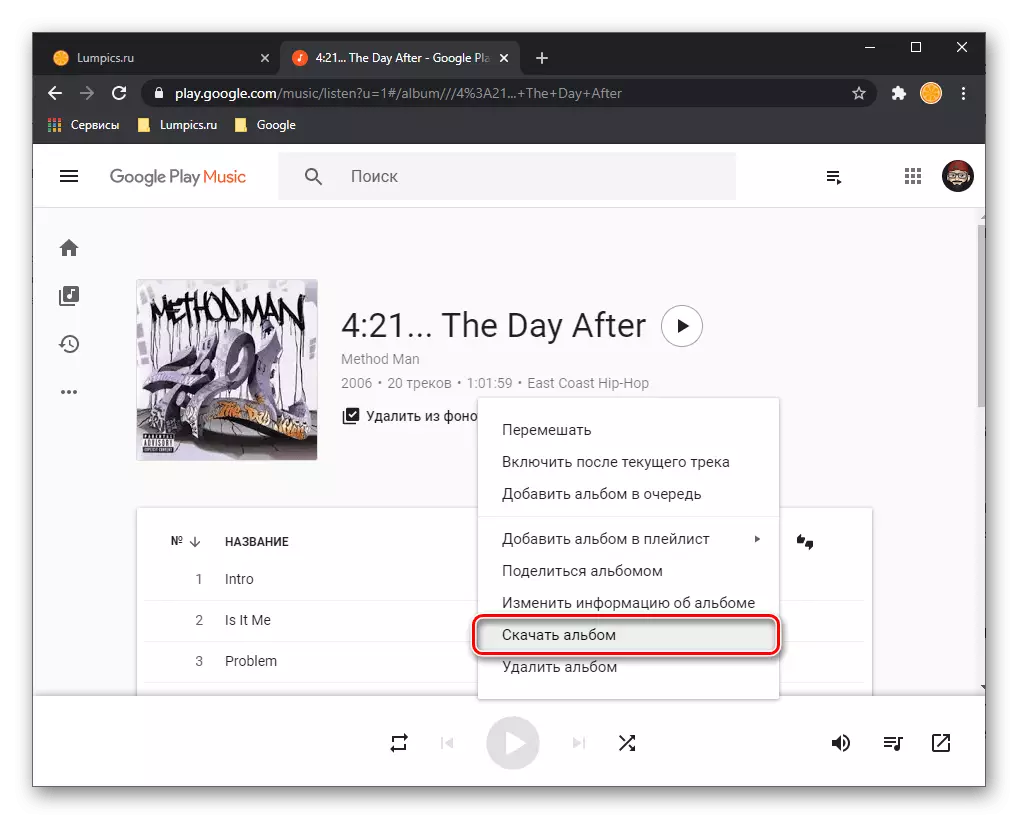

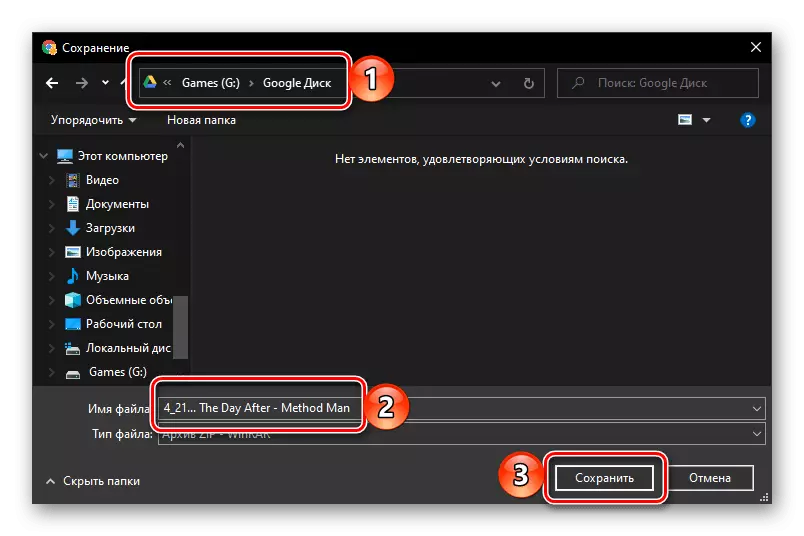

Bütün musiqilərinizi Google Play-dən bir yanaşma üçün yükləməyinizə imkan verən alternativ var. Düzdür, kitabxana olduqca böyükdürsə, uzun müddət çəkə bilər
Google Service Archiver-ə gedin
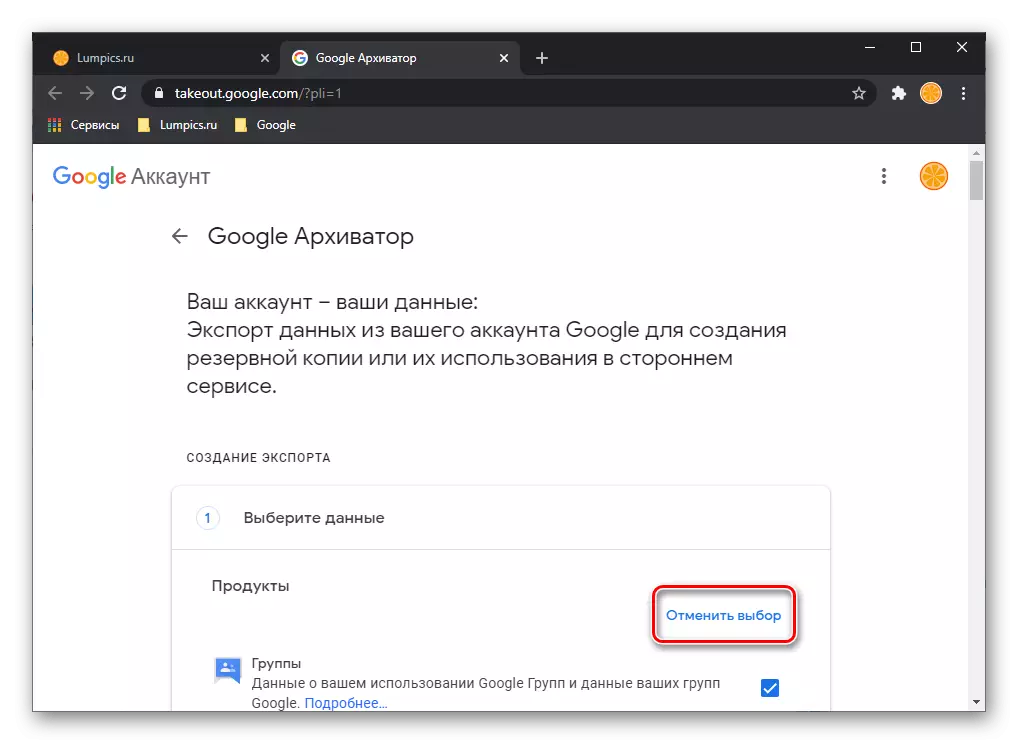



Addım 2: Yüklə
Bütün musiqinizi Google Plataj bazarından yüklədikdən sonra, ləkələrə əlavə etməyə davam edə bilərsiniz. Bunu etmək üçün, proqramın parametrlərində səs sənədləri ilə qovluğa yolu göstərməli və skan edənə qədər gözləyin. Bütün bu parçaları təkcə bir kompüterdə deyil, mobil telefonda, həmçinin, eləcə də xidmətdən istifadə etdiyiniz digər cihazlarda onları bir siyahıda toplamaq və məlumat sinxronizasiyasının tamamlanmasını gözləməli olacaqsınız. Ümumiyyətlə, prosedur sadədir və daha ətraflı şəkildə ayrı bir materialda baxıldı.
Daha ətraflı: Spotify-də musiqinizi necə yükləmək olar

Seçim 2: Axtarış və əlavə edin
Google Play musiqisindən yükləmək imkanı mövcud deyil və ixrac proseduru yuxarıda müzakirə olunan metodların səhvləri ilə sona çatan üsullardan biridir, içərisində göstərilən axtarış funksiyasından istifadə edərək Spotify-də Kitabxananıza itkin yollar əlavə edin. Ümumi istifadəsinin bütün nüansları haqqında daha çox məlumat və xüsusən də başlıq başlığında elan edilmiş tapşırığı həll etmək məqsədi ilə əvvəllər ayrı-ayrı təlimatlarda məlumat verdik.
Daha çox oxu:
Ləkələrdə axtarışdan necə zövq almaq olar
Kitabxana ləkələrinə necə yol tapmaq və əlavə etmək olar
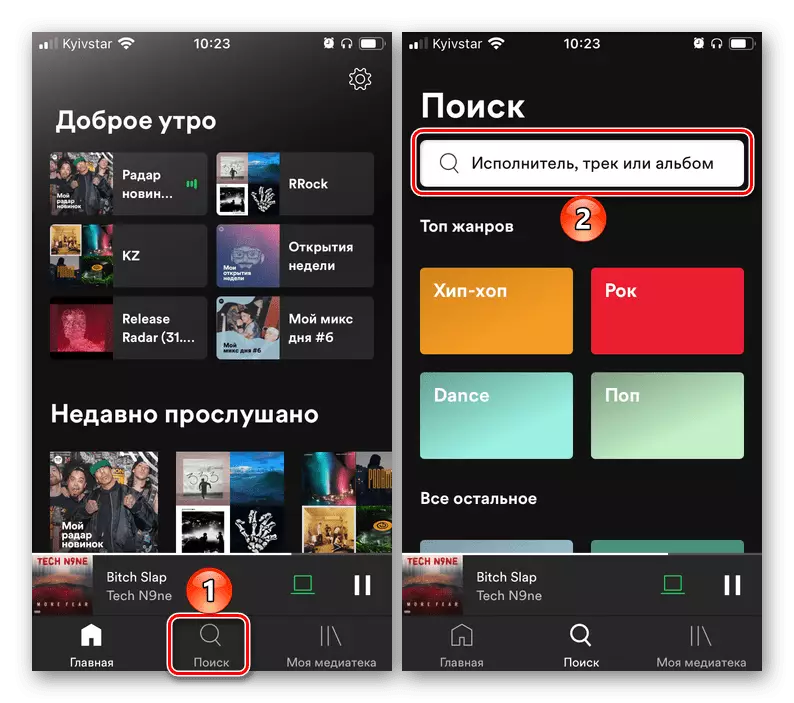

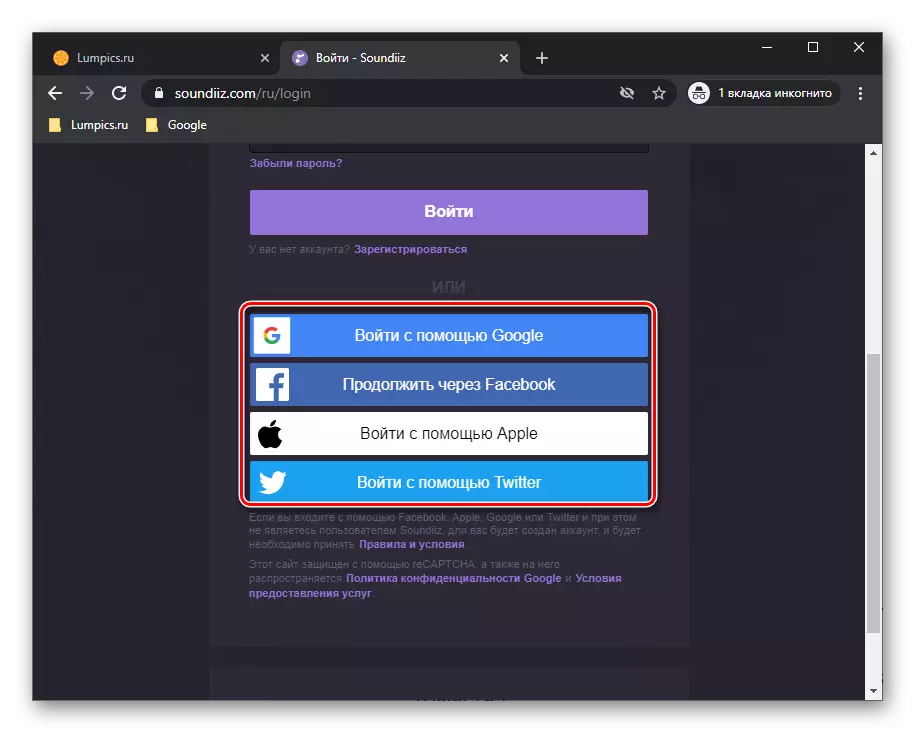
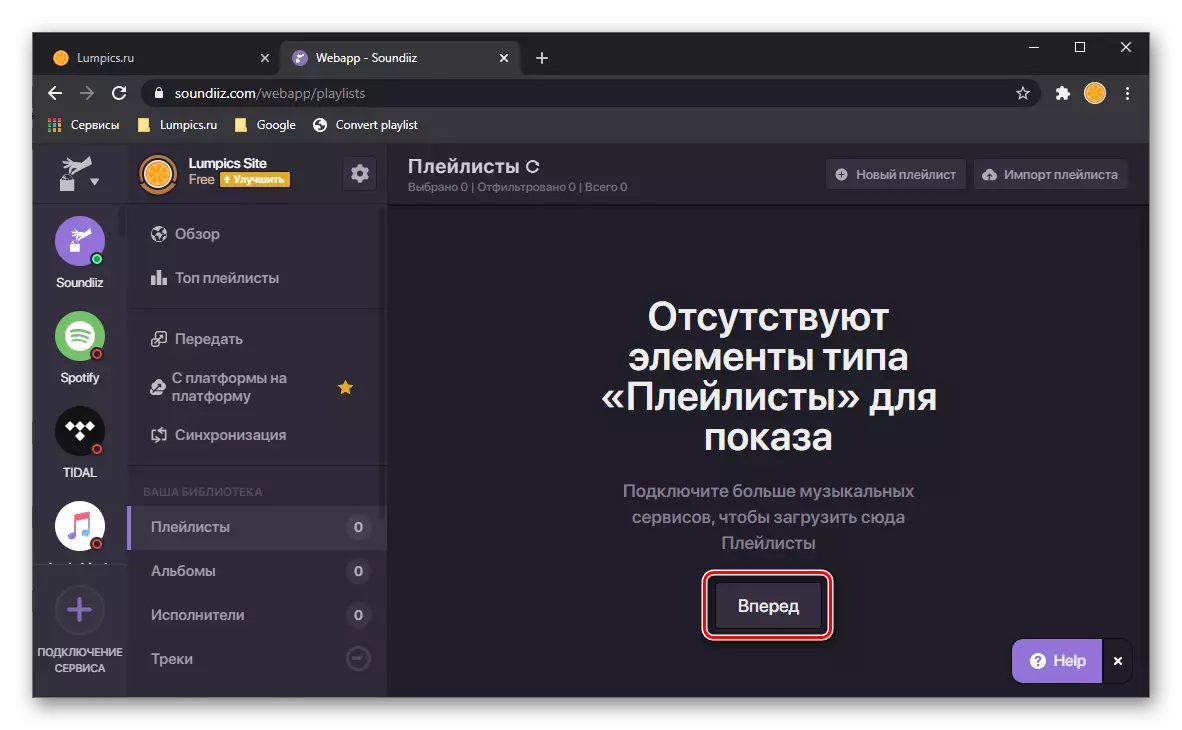
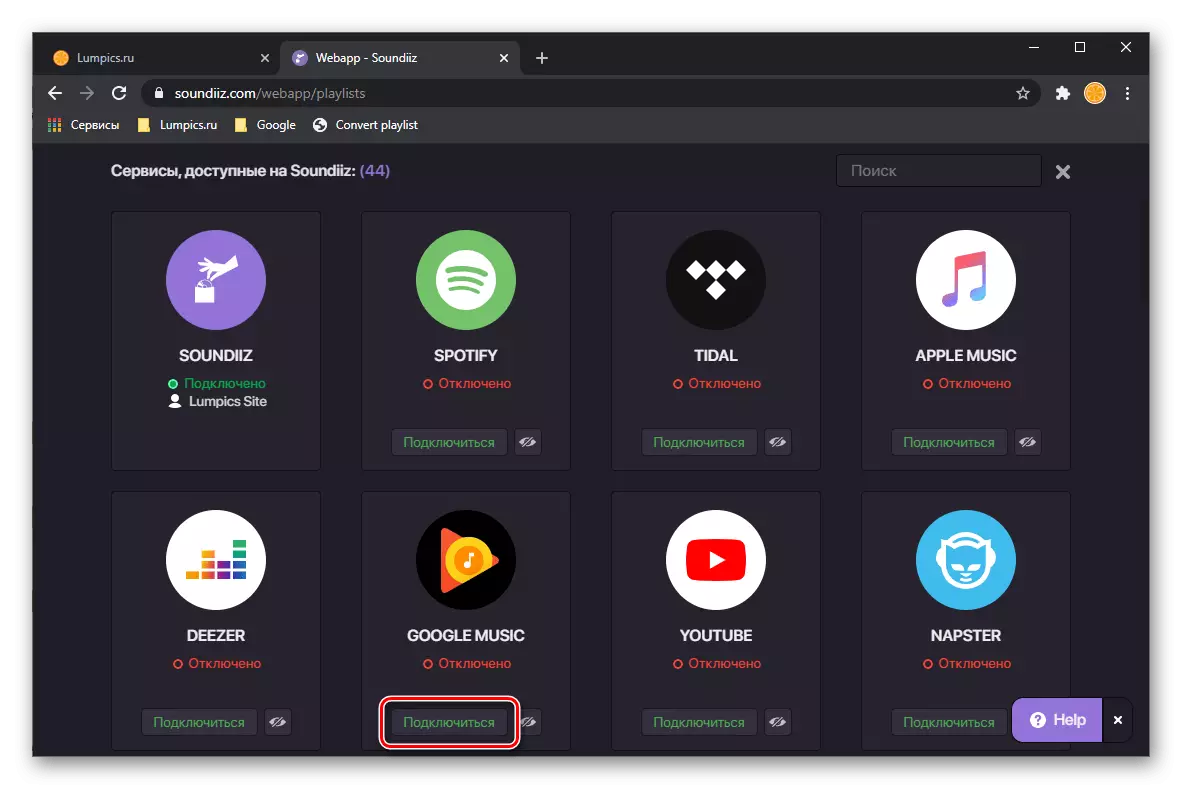
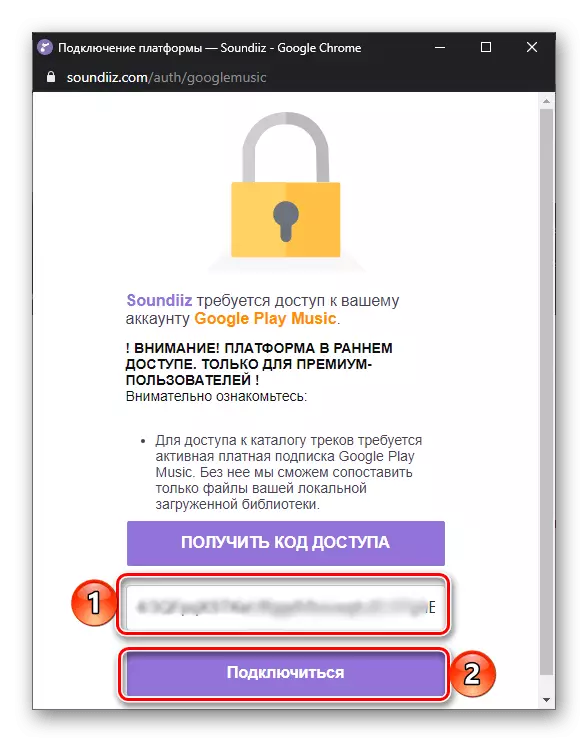
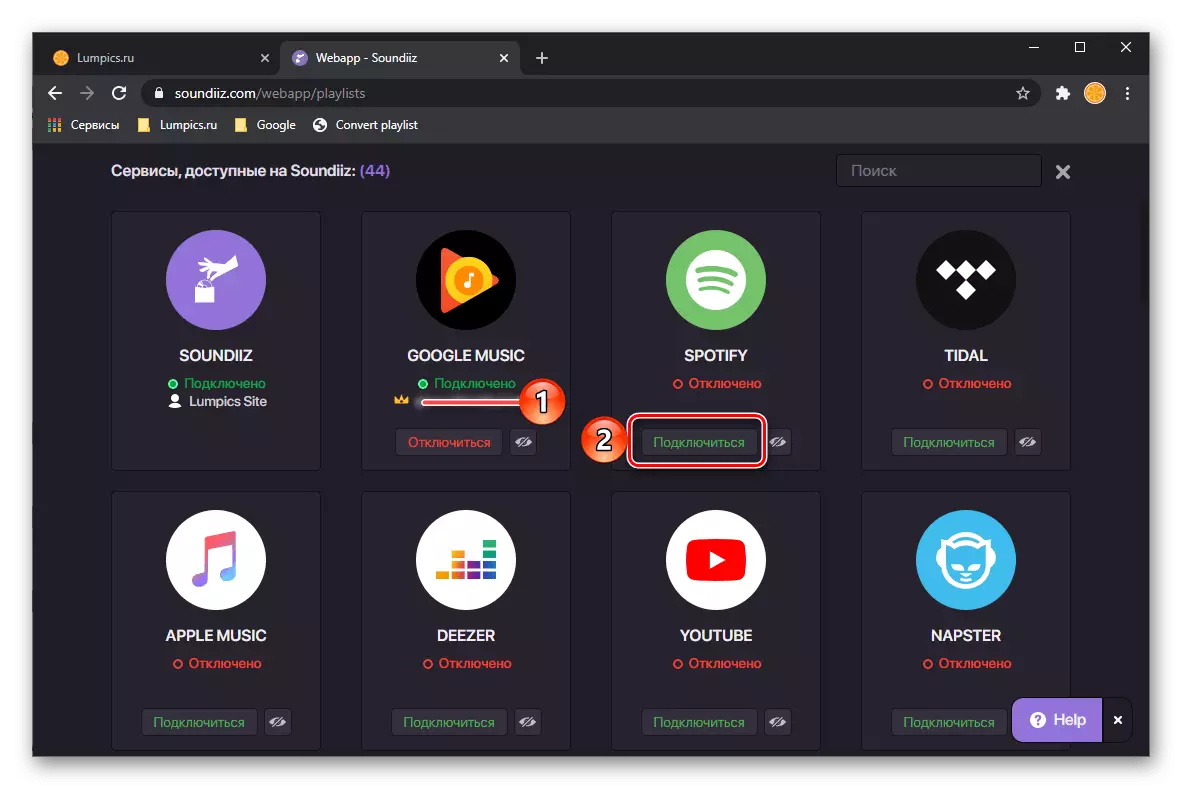


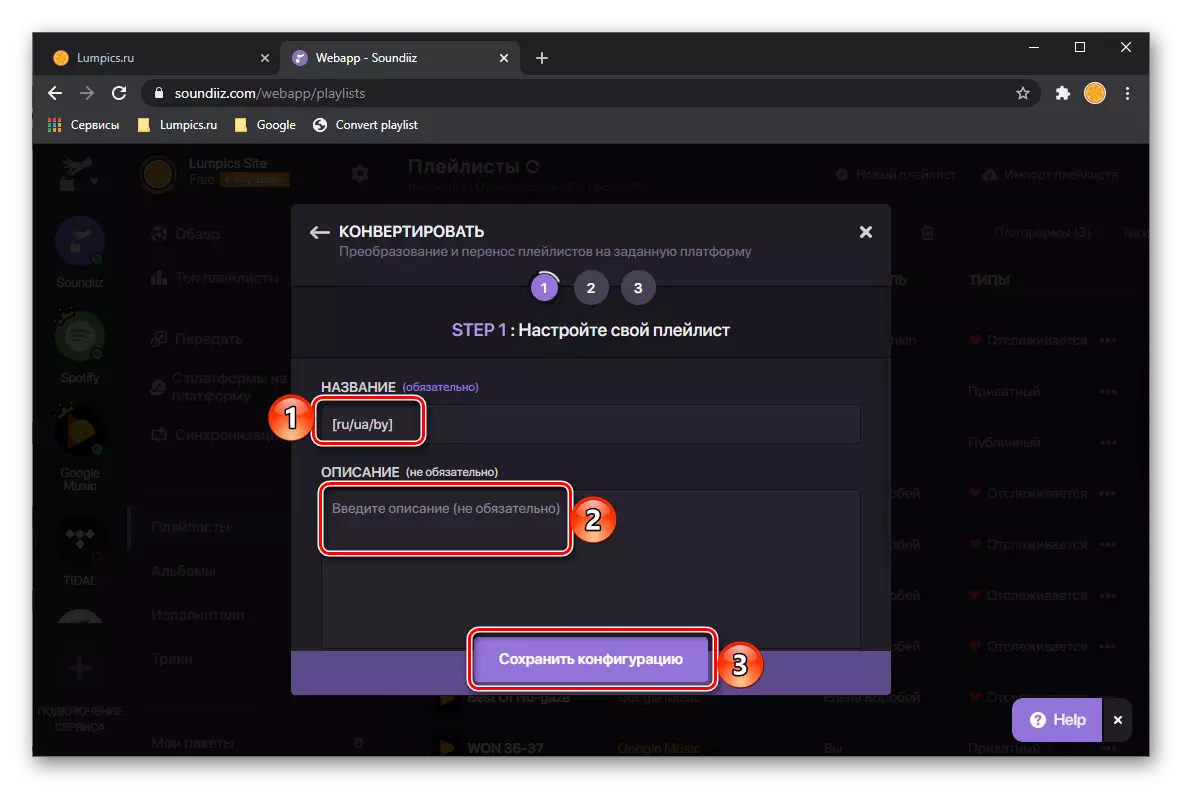
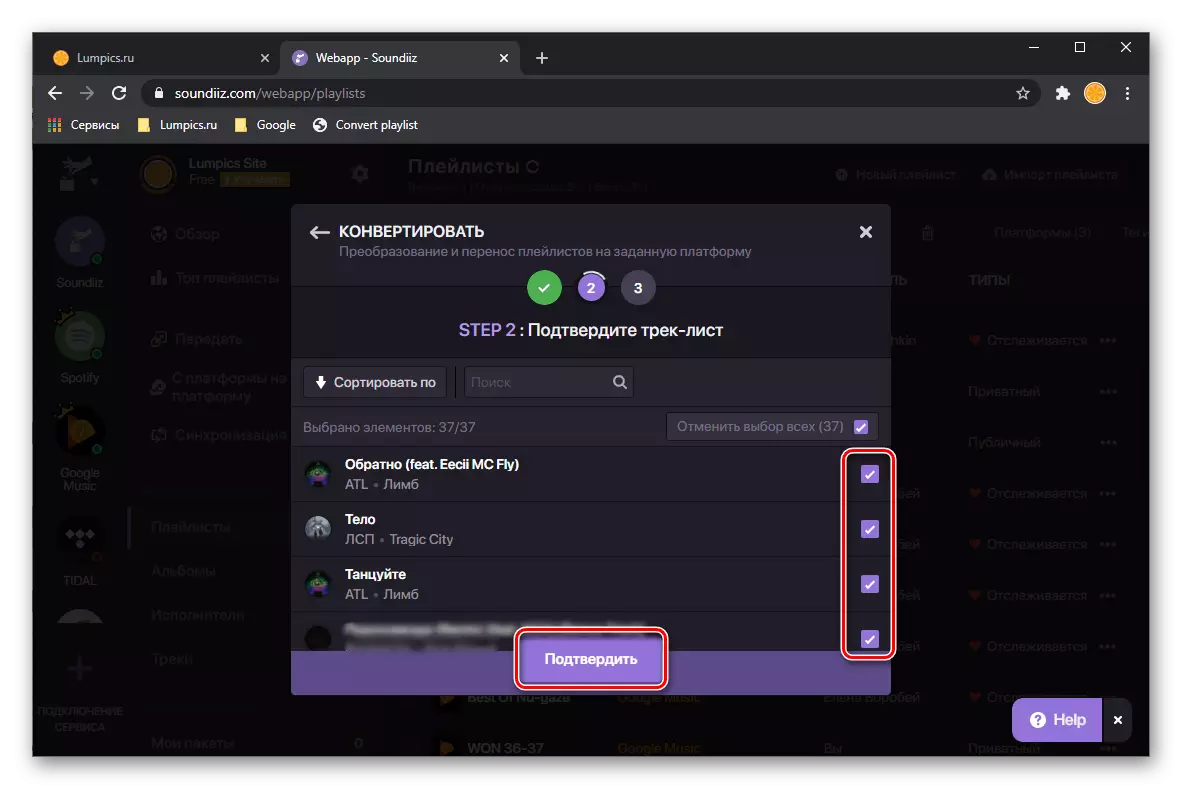


Qeyd: Albomları və / və ya fərdi yolları ixrac etmək üçün, yan çubuğundakı müvafiq nişana getməlisiniz, istədiyiniz elementi seçin, menyunu adlandırın və "çevirin ..." maddəsindən istifadə etməlisiniz.

Soundisiiz, populyar kəsmə xidmətlərinin əksəriyyətini dəstəkləyir, aralarında siyahıları pulsuz (lakin məhdudiyyətlərlə) ötürməyə imkan verir, lakin musiqi çalmağı bu siyahıdakı musiqini bağlayır. Tapşırıqları həll etmək üçün bir xidmətə abunə olması, çox böyük bir kitabxananın ləkələrə ixrac edilməsi və ya davam edən bir şəkildə yerinə yetirilməlidirsə, məsələn, müxtəlif platformalarda eyni siyahılar və ya bu cür hərəkətlər onlara bağlantıların sonrakı nəşri.
Metod 3: Musconv
Yuxarıda müzakirə olunan onlayn xidmətlərə əlavə olaraq, xüsusi bir PC proqramından istifadə edərək Spotify-də Google Play-dən musiqini hərəkət etdirin. Soundisiiz kimi, bütün populyar (və çox deyil), bütün populyasiya platformalarını dəstəkləyir və təəssüf ki, abunə olmağa imkan verir. Ancaq bir çalğı siyahısı pulsuz olaraq ixrac ediləcəkdir.
Musconv'u rəsmi saytdan yükləyin




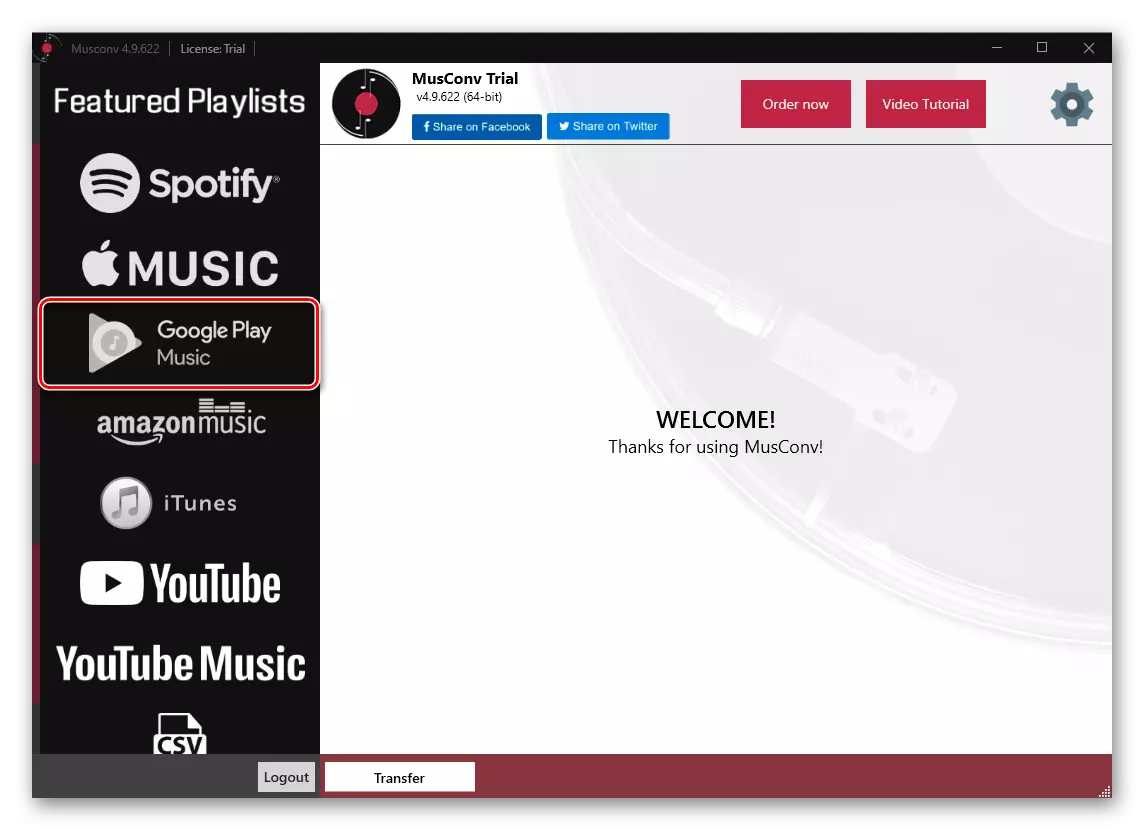
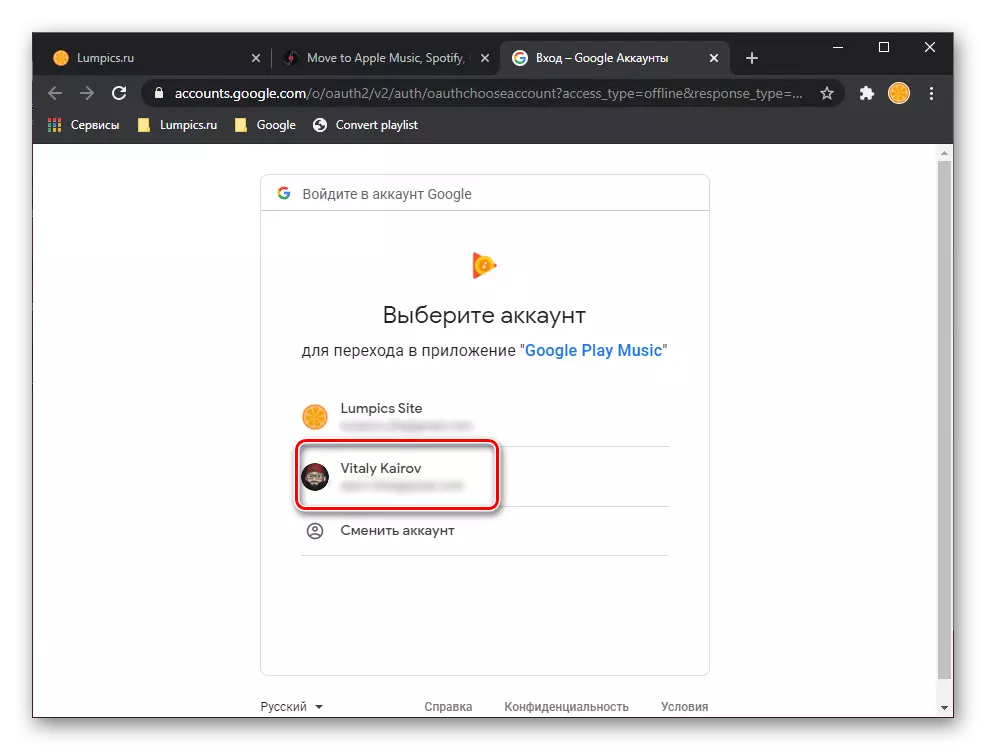

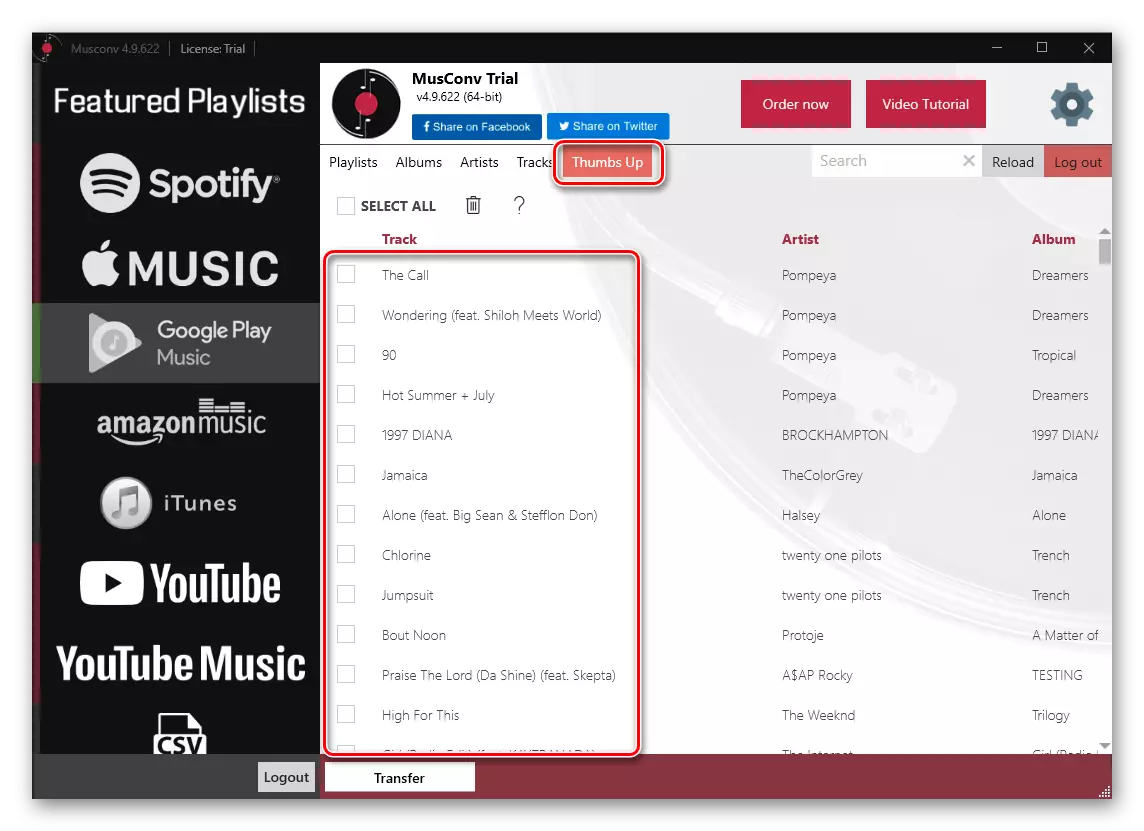


Prosedur tamamlandıqda, onu mobil tətbiqetmədə və PC üçün proqram sürətində tapa bilərsiniz. Lazım gələrsə, qalan musiqini ixrac etmək üçün yuxarıda göstərilən addımları təkrarlayın.
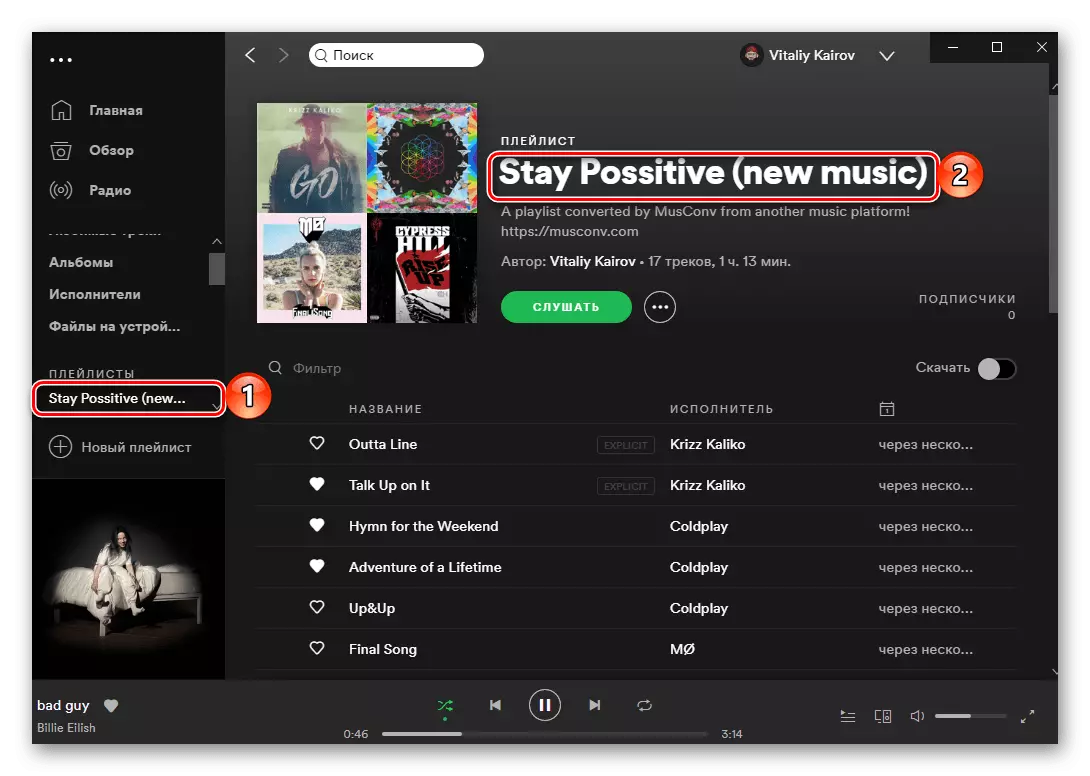
Musconv, bir xidmətdən digərinə musiqini ixrac etmək üçün əla bir həlldir, ancaq bu üçün proqramın tam versiyasını istifadə etsəniz və ya yalnız bir kiçik pleylistin ötürülməsi istəyirsinizsə.
Metod 4: Spotiapp
Aşağıdakılara baxacağımız bir tətbiq, işinin alqoritmi yuxarıda istifadə olunan xidmətlərdən və masaüstü proqramından əhəmiyyətli dərəcədə fərqlənir. İş odur ki, Speotiapp, ekranda olan mətni skan edərək, onları tanımaq və ləkələrdə tapılan izləri ötürməklə ekran görüntülərində musiqi ixrac etməyə imkan verir.
Vacibdir! Baxılan ərizə, onların aşkarlandığı bütün musiqi əsərlərini əlavə edən bütün musiqi əsərləri ayrı bir çalğı siyahısı deyil və Spotify-də "Sevimli musiqi" bölməsində, yəni hər biri avtomatik olaraq "bəyənirəm" işarəsini avtomatik olaraq qoyur.
App Store-dan SpotiApp-ı yükləyin
Google Play Market-dən Spotiapp yükləyin